 Ein neuer Mac bringt zwar viele nützliche Programme mit. Früher oder später möchte man aber einen neuen Browser, Office-Programme oder Spiele nachinstallieren. Wir zeigen in diesem Tutorial, wie man neue Programme auf dem Mac einrichtet und auch wieder los wird.
Ein neuer Mac bringt zwar viele nützliche Programme mit. Früher oder später möchte man aber einen neuen Browser, Office-Programme oder Spiele nachinstallieren. Wir zeigen in diesem Tutorial, wie man neue Programme auf dem Mac einrichtet und auch wieder los wird.
Mac-Programme installieren: So geht’s!
Mac-Programme installiert man von CD oder DVD, lädt sie aus dem Internet herunter oder bezieht sie aus dem Apple App Store:
Installation von Software von CD oder DVD
Sobald man eine CD oder DVD in das Laufwerk einlegt, bindet Mac OS X die Disc in das System ein. Auf dem Schreibtisch und im Mac-Dateimanager Finder erscheint ein Symbol. Klicken Sie doppelt auf das Symbol, falls die Installation nicht automatisch startet. Es öffnet sich ein neues Fenster. Ziehen Sie das Programm mit der Maus in das Verzeichnis Programme. Die Installation ist damit abgeschlossen.
So finden Sie den Ordner Programme: Viele Installationspakete liefern eine Verknüpfung in den Programmordner bereits mit. In solchen Fällen schieben Sie die Datei mit der Maus einfach in den Ordner. Fehlt diese Verknüpfung, öffnen Sie ein neues Finder-Fenster. In der Seitenleiste sehen Sie das gesuchte Programm-Verzeichnis. Ist die Seitenleiste unsichtbar, blenden Sie sie mit dem Tastenkürzel ⌥ + ⌘ + S wieder ein. Noch schneller geht es mit der Tastenkombination ⇧ + ⌘ + A, die Sie direkt in den Programmordner führt.
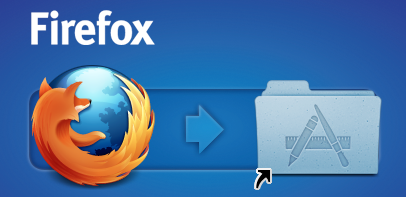
Installation von heruntergeladenen Programmen
Aus dem Internet heruntergeladene Programme tragen meist die Endung .dmg. Es handelt sich dabei um ein virtuelles Laufwerk, das Sie auf Ihrem Rechner per Doppelklick einbinden. Anschließend verhält sich die Datei wie eine eingelegte CD oder DVD. Wie bei der Installation von CD/DVD zieht man die Programmdatei in den Ordner Programme und schließt damit die Installation ab.
Sonderfall: PKG-Dateien installieren
Manche Programme erfordern die Einrichtung über eine Installationsroutine. Solche Dateien haben für gewöhnlich die Endung .pkg. Doppelklicken Sie diese Datei und folgen Sie den Anweisungen auf dem Bildschirm.
Installation von Programmen aus dem App Store
Der einfachste Weg zur Installation von Programmen führt über den App Store. Um ihn nutzen zu können, benötigt man eine Apple ID, mit der eine Kreditkarte verknüpft sein muss. Das gilt auch dann, wenn man nur kostenlose Apps herunterlädt.
Öffnen Sie den App-Store. Falls Ihnen ein Programm gefällt, klicken Sie auf den Download-Knopf mit der Bezeichnung Gratis oder mit dem Preis der App. Die Software wird nach der Bestätigung Ihrer Apple-ID automatisch heruntergeladen und installiert. Anschließend finden Sie die App in Ihrem Programmordner. Nutzer von Mac OS X 10.7 Lion greifen zusätzlich über das Launchpad auf die App zu.
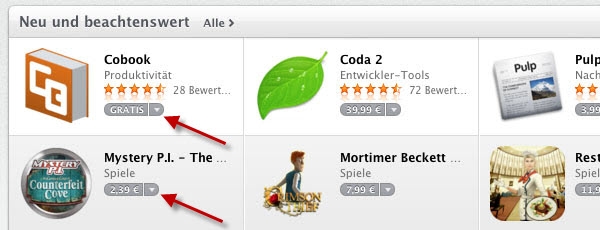
Deinstallation von Mac-Programmen: einfach und spurlos!
Wenn Sie sich von einem Programm trennen möchten, schieben Sie es einfach in den Papierkorb. Diese Methode funktioniert in den meisten Fällen, allerdings bleibt mitunter etwas Unrat auf dem Rechner.
Wollen Sie Ihre Anwendung spurlos vom Mac löschen, verwenden Sie ein Programm wie den kostenlosen AppCleaner (Download). AppCleaner löscht nicht nur die Anwendung, sondern auch alle verknüpften Dateien. Das sorgt für eine saubere Deinstallation ohne Platzverschwendung auf dem Mac. Genauso leistungsfähige Alternativen zu AppCleaner sind AppZapper (Download) oder AppDelete (Download).
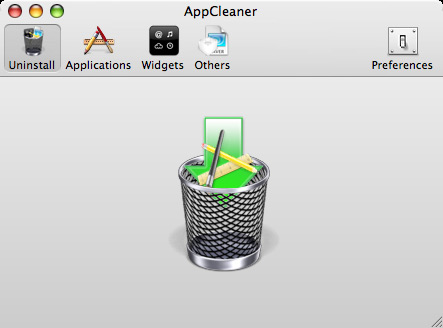
Erweiterungen aus den Systemeinstellungen löschen
Plug-Ins in den Systemeinstellungen entfernen Sie, indem Sie die Erweiterung mit der rechten Maustaste anklicken und die Option Systemeinstellung entfernen bestätigen.

Weitere Artikel zu Mac-Themen lesen
Via OnSoftware EN.
